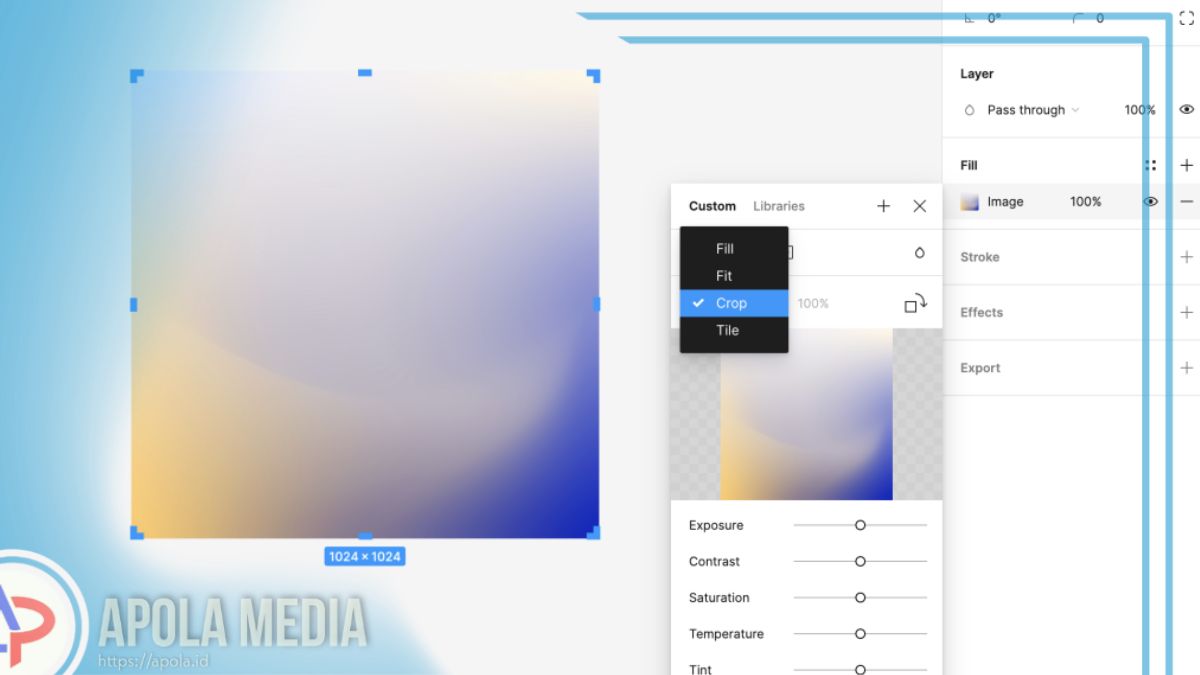Cara save figma ke jpg sebenarnya mudah loh, yuk simak penjelasan yang akan kami berikan didalam artikel ini.
Mungkin sebagian orang belum mengetahui cara save figma ke JPG? Tapi kamu tidak perlu bingung, disini kami akan memberikan tutorial secara lengkap tentang cara save file Figma yang dijamin akan begitu mudah untuk dipahami.
Tidak perlu berlama- lama lagi, langsung saja menuju pada tutorial yang telah kami rangkum secara khusus untuk kamu sesama pemula dimanapun kamu berada ya.
Daftar Isi
Cara Save Figma ke JPG
Berikut ini beberapa langkah yang dapat kamu lakukan untuk save figma ke jpg:
- Install dan Buka Aplikasi Figma Terlebih Dahulu
Hal pertama kali yang perlu di lakukan yaitu dengan membuka aplikasi Figma baik itu Figma dengan versi web ataupun versi Desktop App.
Pastikan juga bahwa kamu telah melakukan login pada aplikasi Figma supaya lebih lancar ketika menggunakan aplikasi Figma ya! Aplikasi Figma tidak hanya sekedar untuk desainer para profesional saja.
Figma juga sangat recommended dan tentunya sangat mudah untuk digunakan serta dipelajari oleh para pemula.
Apabila kamu belum pernah melakukan login akun pada aplikasi Figma, maka kamu perlu mengunjungi link Figma Login ataupun sign up terlebih dahulu, kamu juga bisa mendaftarkan akun Figma kamu dengan menggunakan email.
- Buat atau buka file figma yang akan kamu Export
Setelah kamu melakukan login ataupun mendaftar akun pada Figma maka kamu dapat lanjut ke langkah yang selanjytnya yaitu melakukan ecport file dari desain yang telah kamu buat pada Figma.
Di tahap kedua cara export file Figma pada JPG ini maka kamu diharuskan untuk bisa membuat sebuah desain pada aplikasi Figma terlebih dahulu.
Apabila kamu belum membuat desain pada Figma, maka kamu dapat mencoba mengeksport hasil desain orang lain yang mereka bagikan link share Figma nya pada kamu yaa!
Setelah kamu membuat desain atau membuka file Figma desain orang lain misalnya mentor ataupun rekan setim kamu, maka kamu nantinya akan melihat tampilan layer file desain yang dapat kamu pilih untuk kamu export berdasarkan layer pada desain yang kamu buat.
- Klik Frame desain yang akan di Export
Langkah selanjutnya yang perlu kamu lakukan yaitu mengklik “Frame” desain yang telah dibuat di Figma. Pada layer “Frame” ini perlu berisi seluruh objek yang akan di simpan sebagai hasil desain gambar.
- Pilih Opsi Export
Kemudian kamu bisa melihat pada beberapa pengaturan ataupun setting yang berada tepat di samping kanan layar tampilan aplikasi Figma.
Nantinya kamu akan menemukan beberapa setting yang dapat diaplikasikan pada obyek desain kamu misalnya menyusun letak obyek desain, melakukan perubahan pada ukuran obyek dan juga rotasi obyek desain dan lain sebagainya.
Scroll atau gulir sampai kebawah hingga kamu menemukan opsi Export dan juga icon tanda “+” yang berada tepat disebelahnya.
Setelah kamu menemukan menu Export maka kamu sudah bisa melakukan export hasil karya desain kamu pada beberapa jenis format gambar yang telah tersedia pada Figma diantaranya yaitu jpg dan png.
- Pilih jenis format yang akan kamu Simpan
Setelah kamu menemukan opsi “Export” yang ada pada langkah ke empat, maka kamu dapat langsung mengklik tulisan “Export” tersebut agar kamu bisa memilih jenis format yang kamu inginkan.
- Klik save dan juga selesai
Langkah terakhir yang perlu kamu lakukan yaitu dengan memilih lokasi tempat penyimpanan hasil desain yang sudah kamu tentukan formatnya yang pada langkah ke lima.
Pada langkah ini kamu dapat memilih lokasi ataupun folder penyimpanan yang sekiranya bisa memudahkan kamu untuk menemukannya yaa!
Gimana mudah bukan? Tentunya mudah ya, karena kamu dapat mengikuti beberapa langkah yang sudah kami jelaskan di atas.
Akhir kata
Demikian penjelasan mengenai bagaimana cara save figma ke jpg, semoga penjelasan di atas dapat bermanfaat ya. Selamat mencoba!